CAD阀盖零件图纸的画法
CAD阀盖零件图纸的画法
用CAD我们可以进行各种三维视图的建模,本篇小编给大家分享的是一个三维机械零件——阀盖的建模方法,有需要的小伙伴可以一起来试试看!
第一步,我们打开中望CAD软件,并将视图切换至左视图。使用直线工具(快捷键为L)绘制两条垂直线。然后使用偏移命令(快捷键为O),将水平线向上偏移15、20、25、30、35、45个单位,将竖直线向右偏移5、10、15、20、25、45、50个单位。
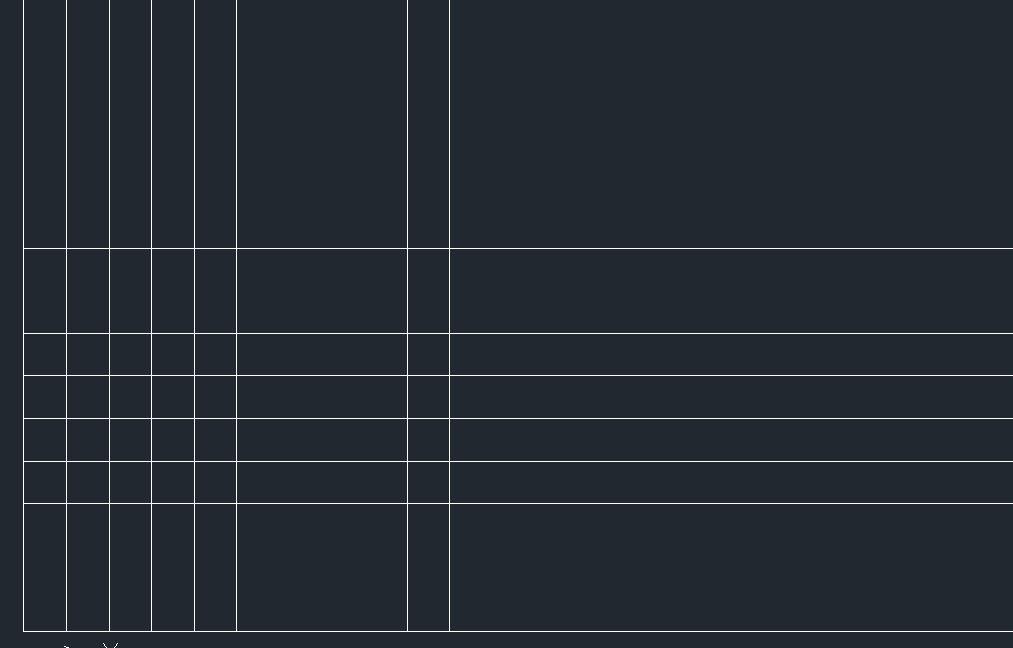
第二步,使用修剪命令【TR】空格两次对图形进行修剪操作。然后使用圆角命令【F】对图形进行圆角处理,并使用快捷键【J】将图形合并为一条多段线。
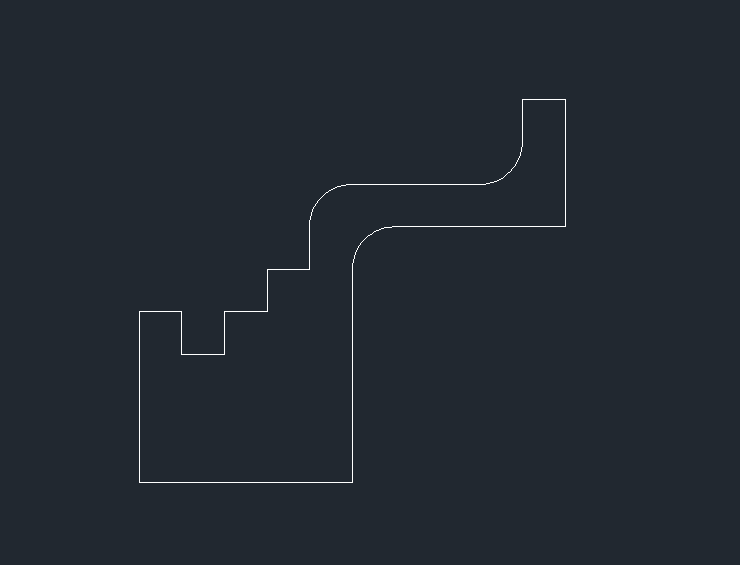
第三步,切换视图至【西北等轴侧】视图,选择【实体】菜单中的【旋转】命令;选择图形最底部的两个点作为旋转轴,并旋转360度。
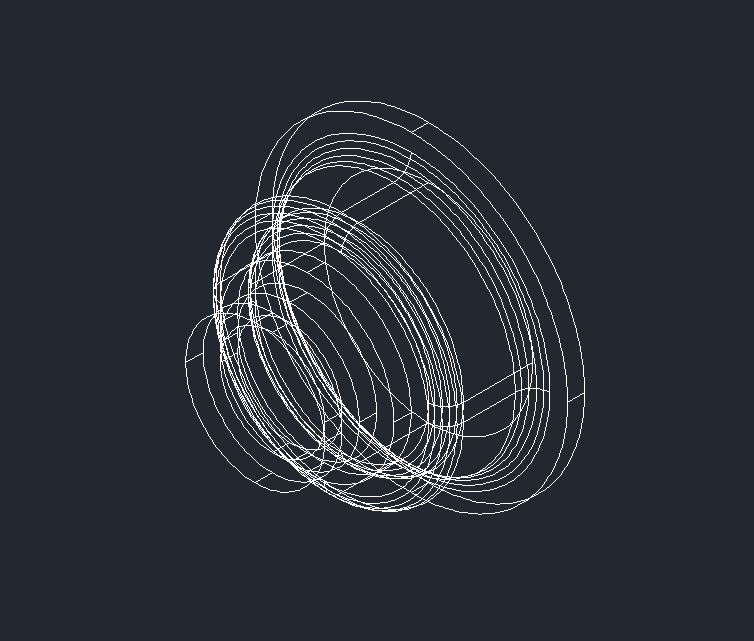
第四步,在实体菜单中选择【圆柱体】,以底部圆的中心为圆心,绘制半径为10,高度为50的圆柱体;然后选择【视图】—【视觉样式】—【消隐】,以获得预期的绘制效果。接下来,使用差集命令【SUB】,选择实体并空格确认,对图形进行差集处理。
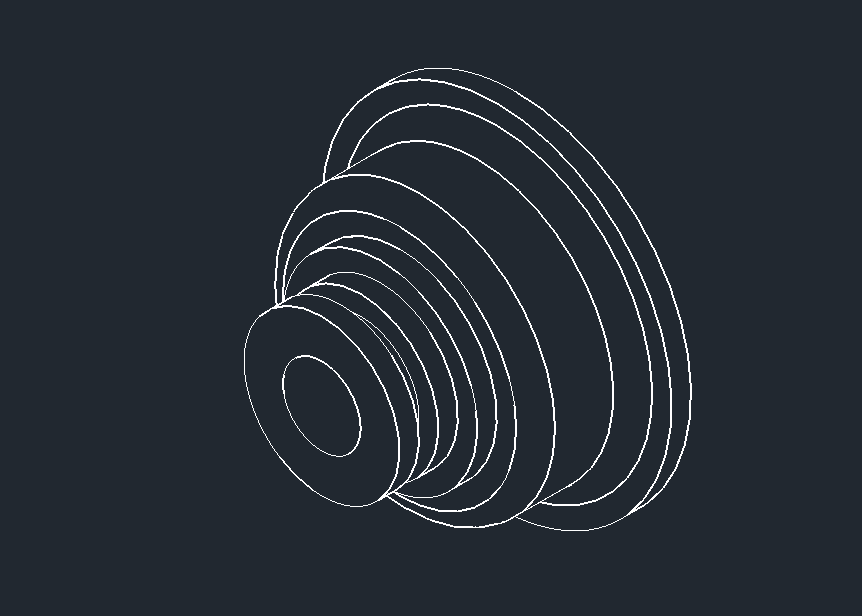
第五步,输入【SHA】命令,然后输入2以取消消隐模式;创建两个窗口,一个显示后视图,一个显示西北等轴侧视图。同时,以图形中心点为圆心,绘制一个半径为47.5的圆。然后以该圆的四个象限点为圆心,分别绘制两个同心圆,半径分别为5和10。最后,删除半径为47.5的圆。
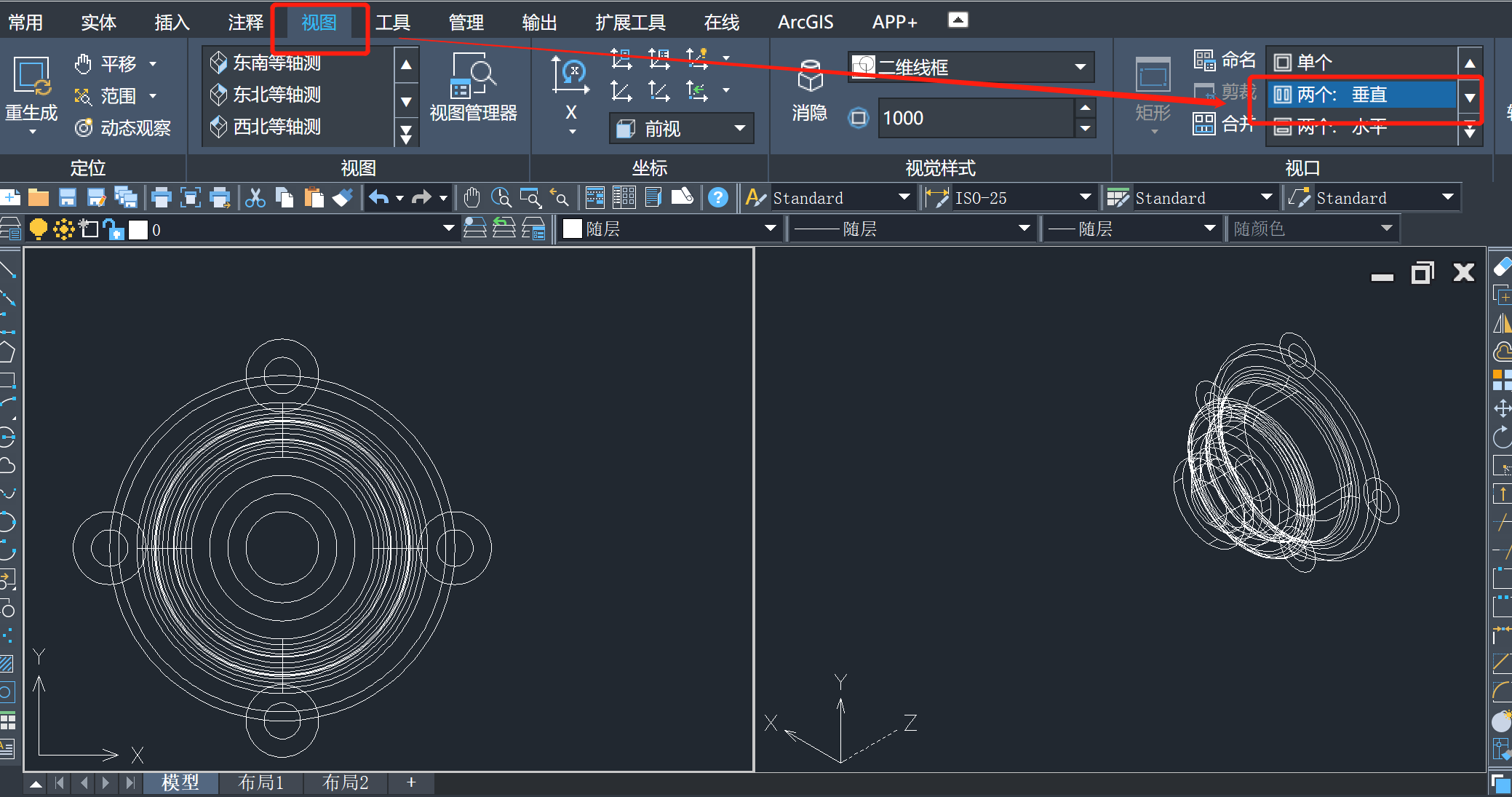
第六步,设置只显示西北等轴侧视图的单窗口视图。使用拉伸命令【EXT】,对绘制的四个同心圆进行拉伸操作,拉伸距离为5;然后使用并集命令【UN】,选择全部图形实现并集处理;接着,使用差集命令【SUB】,选择实体按下空格键确认,并选择半径为5的圆柱体,实现差集处理。最后,对实体进行上色,即可完成阀盖的绘制。
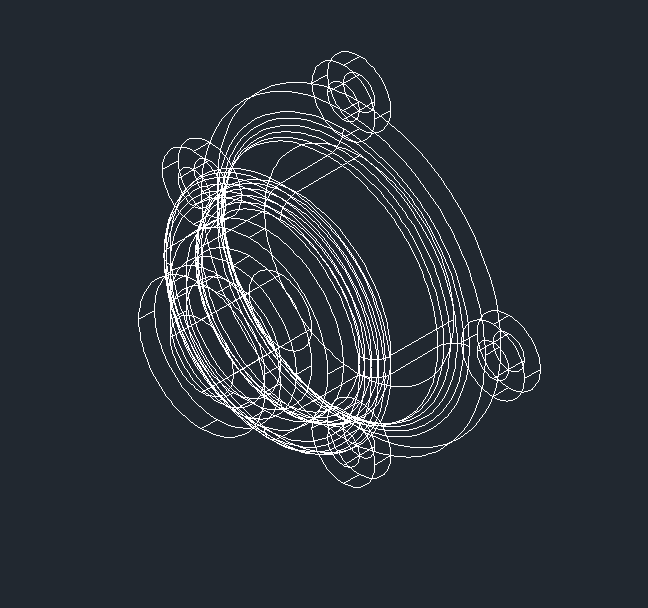

以上就是绘制三维阀盖的全部步骤了,希望对您有所帮助!感谢您的阅读和支持,祝您绘图愉快!
推荐阅读:正版CAD
推荐阅读:CAD会议桌平面图绘制



























